Jak korzystać z Chromecasta bez Wi-Fi
Jeśli nie masz telewizora Smart TV, Google Chromecast oferuje alternatywny sposób dostępu do treści online na telewizorze.
Poręczne małe urządzenie łączy się z telewizorem przez HDMI(hooks up to your TV via HDMI) i wykorzystuje Wi(WiFi) -Fi do przesyłania treści z telefonu na telewizor lub monitor. Ale to nie wszystko, jest wiele innych fajnych rzeczy, które możesz zrobić z Chromecastem,(cool things you can do with a Chromecast) w tym granie w gry i tworzenie prezentacji.

Jeśli jednak Twoja sieć Wi(WiFi) -Fi jest słaba, przerywana lub nie znajdujesz się w pobliżu źródła bezprzewodowego internetu(source of wireless internet) , nie będziesz w stanie przesyłać treści za pomocą urządzenia Chromecast . Na szczęście istnieje kilka alternatywnych sposobów korzystania z Chromecasta(Chromecast) bez Wi(WiFi) -Fi .
Jak korzystać z Chromecasta bez Wi-Fi(How to Use Chromecast Without WiFi)
Za pomocą Chromecasta możesz przesyłać ulubione treści z telefonu na telewizor(cast your favorite content from your phone to your TV) bez standardowej konfiguracji Wi(WiFi) -Fi , używając:
- Tryb gościa w aplikacji Google Home
- Połączenie Ethernet
- Router przenośny/podróżny
- Hotspot Twojego smartfona
Jak korzystać z Chromecasta bez Wi-Fi w trybie gościa?(How to Use Chromecast Without WiFi Via Guest Mode)
Tryb gościa(Guest Mode) to funkcja Chromecasta(Chromecast) , która pierwotnie była przeznaczona dla gości w Twoim domu, aby mogli łączyć się z urządzeniem Chromecast i przesyłać treści bez łączenia się z Wi(WiFi) -Fi . Ta funkcja zapewnia łatwy sposób łączenia się z urządzeniem Chromecast bez połączenia Wi(WiFi) -Fi .
Nowsze(Newer Chromecast) modele Chromecasta mogą przesyłać sygnał Wi(WiFi) -Fi i Bluetooth , który wysyła kod PIN(PIN) za pomocą krótkich, niesłyszalnych dźwięków. Dzięki temu każda osoba, która spróbuje przesyłać treści na urządzenie, ale nie jest zarejestrowana w Twojej sieci Wi(WiFi) -Fi , może użyć kodu PIN(PIN) do połączenia i strumieniowego przesyłania treści ze swojego urządzenia do Chromecasta(Chromecast) .
- Aby korzystać z trybu gościa(Guest Mode) na Chromecaście(Chromecast) , najpierw musisz włączyć tryb gościa(Guest Mode) na swoim urządzeniu. Aby to zrobić, otwórz aplikację Google Home(Google Home app) i dotknij nazwy swojego(name of your Chromecast) urządzenia Chromecast.

- Następnie dotknij Ustawienia(Settings) (ikona koła zębatego) w prawym górnym rogu ekranu.

- Na ekranie Ustawienia urządzenia(Device Settings) przewiń w dół i znajdź Tryb gościa(Guest Mode) . Jeśli nie widzisz trybu gościa(Guest Mode) , oznacza to, że Twoje urządzenie Chromecast nie obsługuje tej funkcji.

- Jeśli tryb gościa jest wymieniony w ustawieniach (Guest Mode)urządzenia(Device Settings) Chromecasta , sprawdź, czy pod nim jest wyświetlany kod PIN(PIN) . Oznacza to, że ustawienie jest już włączone i możesz normalnie przesyłać zawartość. Jeśli nie widzisz kodu PIN(PIN) pod ustawieniem trybu gościa(Guest Mode) , oznacza to, że możesz przesyłać w trybie gościa(Guest Mode) , ale ustawienie zostało wyłączone. W takim przypadku dotknij Tryb gościa(Guest Mode) , a następnie przełącz przełącznik na Wł(On) .

- Poczekaj, aż wygeneruje kod PIN(generate a PIN) , a następnie przejdź do aplikacji, z której chcesz przesyłać treści i przesyłać je.
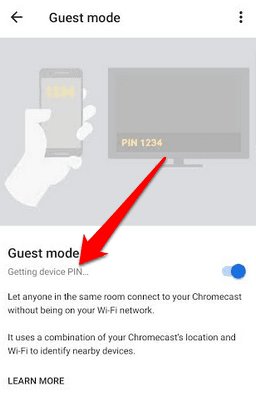
Używaj Chromecasta bez Wi-Fi z aplikacji obsługującej Google Cast(Use Chromecast Without WiFi from a Google Cast-ready App)
Jeśli nie masz trybu gościa(Guest Mode) , zawsze możesz przesyłać treści z aplikacji obsługującej Google Cast i cieszyć się ulubionymi treściami, nie martwiąc się o Wi(WiFi) -Fi .
- Aby to zrobić, zaktualizuj oprogramowanie sprzętowe Chromecasta do najnowszej wersji, w przeciwnym razie nie będzie działać bez Wi(WiFi) -Fi .
- Następnie otwórz na swoim urządzeniu aplikację obsługującą Google Cast(Google Cast-ready app) , a następnie dotknij przycisku Cast .

- Na telewizorze zobaczysz 4- cyfrowy kod PIN(digit PIN) , który wpiszesz w aplikacji Chromecast , aby połączyć telefon z telewizorem lub dowolnym urządzeniem, którego używasz do przesyłania treści. Na przykład, jeśli korzystasz z YouTube, dotknij przycisku Cast , a następnie dotknij opcji Połącz z kodem TV(Link with TV Code) .

- Po podłączeniu urządzeń możesz teraz przesyłać zawartość z urządzenia podstawowego na ekran połączony z Chromecastem(Chromecast) .
Korzystanie z połączenia Ethernet(Using an Ethernet Connection)
Innym sposobem korzystania z Chromecasta(Chromecast) bez Wi(WiFi) -Fi jest podłączenie kabla Ethernet .
Ta metoda jest przydatna, gdy jedynymi opcjami są lokalne hotspoty Wi(WiFi) -Fi lub hotelowy internet, jeśli podróżujesz. W takich przypadkach przed uzyskaniem dostępu do Wi -Fi wymagane jest (WiFi)uwierzytelnianie dwuskładnikowe(two-factor authentication) , które wykorzystuje funkcjonalność przeglądarki oraz akceptację określonych warunków .
Chromecast nie obsługuje przeglądarki, więc nie będzie można przesyłać strumieniowo treści. Dzięki połączeniu Ethernet możesz jednak połączyć się z internetem i przesyłać z urządzenia na Chromecasta(Chromecast) .

Aby ta metoda działała, potrzebujesz kabla Ethernet ze złączem USB(USB) na drugim końcu. Jeśli używasz Chromecasta Ultra(Chromecast Ultra) , podłącz kabel Ethernet do zasilacza Ethernet, a następnie podłącz kabel (Ethernet)USB do Chromecasta(Chromecast) . Po zakończeniu(Once) podłącz do aktywnego gniazda Ethernet i przesyłaj zawartość tak, jak zwykle.
Uwaga(Note) : jeśli masz nowego Chromecasta(Chromecast) z systemem Android-TV , nie obsługuje on sieci Ethernet(Ethernet) , ale możesz dokupić w tym celu specjalną przejściówkę do zasilania i sieci Ethernet(power and Ethernet adapter) . Zasilacz sieciowy Ethernet nie jest dołączony do starszych modeli Chromecasta(Chromecast) , ale możesz kupić adapter innej firmy, taki jak adapter Micro USB na Ethernet firmy Cable Matters(Cable Matters micro USB to Ethernet adapter) lub adapter Ethernet UGREEN(UGREEN Ethernet adapter) .
How to Use Chromecast with a Travel/Portable Router
Przenośny lub podróżny router to świetna alternatywa, jeśli nie masz Wi(WiFi) -Fi i chcesz przesyłać treści na urządzenie Chromecast . Ponadto bezpieczniej jest korzystać z własnego routera w porównaniu z lokalnym hotspotem Wi(WiFi) -Fi lub hotelowym Wi(WiFi) -Fi , ponieważ masz większą prywatność, kontrolę nad tym, kto może uzyskać dostęp do Twojej sieci(control over who can access your network) i nie musisz akceptować publicznych umów Wi -Fi.
Aby skorzystać z tej metody, musisz najpierw skonfigurować router, przypisać mu identyfikator SSID(assign it an SSID) (nazwę sieci) i hasło, a następnie podłączyć Chromecasta(Chromecast) do routera za pomocą aplikacji Chromecast na urządzeniu.

Jeśli mieszkasz w hotelu, podłącz router do połączenia Ethernet , a drugi koniec do gniazdka elektrycznego, aby nie wyłączył się podczas oglądania ulubionych treści. Może być konieczne skorzystanie z menu ustawień telewizora hotelowego w celu wybrania routera i wprowadzenia hasła.
Uwaga(Note) : Jeśli nie widzisz routera, wprowadź identyfikator SSID(SSID) i hasło ręcznie w ustawieniach sieciowych urządzenia. Po podłączeniu telewizor będzie wyświetlany jako miejsce docelowe przesyłania strumieniowego za pośrednictwem aplikacji Chromecast i możesz przesyłać strumieniowo zawartość ze swojego urządzenia.
Użyj hotspotu smartfona(Use Your Smartphone’s Hotspot)
Jeśli nie możesz użyć żadnej z metod, które omówiliśmy do tej pory, nadal możesz używać hotspotu smartfona(use your smartphone’s hotspot) do przesyłania treści na Chromecasta(Chromecast) bez Wi(WiFi) -Fi .

Aby to zrobić, musisz włączyć opcję hotspot na swoim smartfonie, aby mógł służyć jako router. Potrzebujesz jednak drugiego urządzenia, aby dołączyć do sieci i połączyć się z Chromecastem(Chromecast) .
Jak korzystać z Chromecasta bez Wi-Fi za pośrednictwem usługi innej firmy?(How to Use a Chromecast Without WiFi Via a Third-Party Service)
Usługa innej firmy to dobra alternatywa dla korzystania z Chromecasta bez Wi(WiFi) -Fi , zwłaszcza jeśli masz iPhone'a, Maca(Mac) lub inne metody nie działają.
Jedną z najlepszych aplikacji do tego celu jest Connectify Hotspot , która umożliwia udostępnianie Wi- Fi(WiFi) lub przewodowego połączenia internetowego komputera jako lokalizacji hotspotu WLAN (bezprzewodowa sieć lokalna).
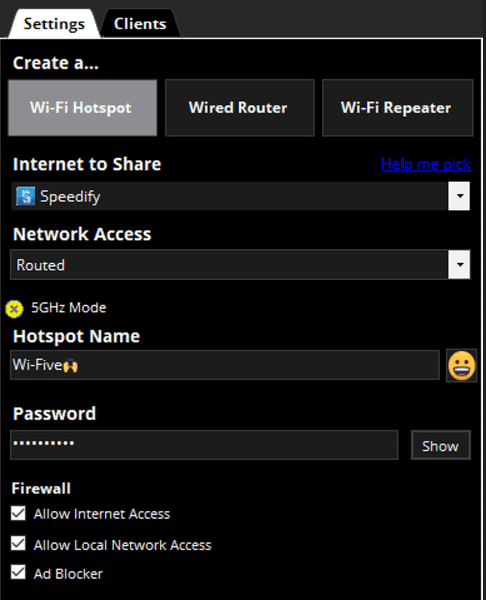
- Aby korzystać z Connectify Hotspot , pobierz aplikację na komputer i skonfiguruj ją. Otwórz oprogramowanie i wprowadź nazwę oraz hasło do hotspotu.
- Wybierz opcję WiFi Hotspot , podłącz urządzenie, które chcesz przesyłać do sieci, a pojawi się ono jako miejsce docelowe przesyłania strumieniowego.
- Wybierz urządzenie również w aplikacji Chromecast i przesyłaj strumieniowo zawartość przechowywaną lokalnie na telewizor.
Skonfiguruj Chromecasta bez Wi-Fi(Set Up Chromecast Without WiFi)
Niezależnie od tego, czy podróżujesz, czy z jakiegoś powodu nie masz dostępu do Wi(WiFi) -Fi , istnieje wiele opcji, które zapewniają bezprzewodowe połączenie z Internetem, dzięki czemu możesz nadal cieszyć się ulubionymi treściami.
Jeśli masz problemy z urządzeniem Chromecast , zapoznaj się z naszym przewodnikiem, jak zresetować Chromecasta(how to reset a Chromecast) .
Czy(Were) byłeś w stanie przesyłać strumieniowo swoje treści przez Chromecasta(Chromecast) bez Wi(WiFi) -Fi ? Podziel(Share) się swoim doświadczeniem w komentarzu.
Related posts
Znajdź hasło WiFi w systemie Windows 10 za pomocą CMD
Jak znaleźć adres IP drukarki WiFi w systemie Windows i Mac?
Jak ukryć swoje Wi-Fi i powstrzymać nieznajomych przed logowaniem?
Jak zmienić hasło do Wi-Fi?
Jak wystartować kogoś z sieci Wi-Fi, jeśli złapiesz go, jak przechwytuje Twój Internet?
Jak dodać muzykę do Prezentacji Google
Korzystanie z internetowego interfejsu transmisji
Jak zeskanować kod QR na iPhonie i Androidzie?
Jak zbudować własny laptop
Jak zabezpieczyć plik PDF hasłem, aby był bezpieczny?
Jak uzyskać WiFi bez dostawcy Internetu?
Jak otworzyć zablokowany plik, gdy używa go inny program?
Jak zaktualizować Raspberry Pi
Jak skonfigurować strony wzorcowe w programie Adobe InDesign CC
Jak zeskanować wiele stron do jednego pliku PDF
Jak otworzyć pliki DDS w systemie Windows 10?
Wyłącz kontrolę konta użytkownika (UAC) dla określonej aplikacji
Jak przywrócić ustawienia fabryczne konsoli Xbox One lub Xbox Series X
Jak korzystać z WiFi do wykonywania połączeń telefonicznych
Użyj Netstat, aby zobaczyć porty nasłuchiwania i PID w systemie Windows
